Большинство пользователей считают Microsoft Word стандартом для печати документов в Windows. Но знаете ли вы, что каждая версия Windows на самом деле включает в себя два других основных инструмента для редактирования текста?
Блокнот и WordPad часто остаются незамеченными, но оба могут пригодиться для определенных целей. Давайте посмотрим, для чего нужны Блокнот и WordPad, чем они отличаются, и каковы их лучшие альтернативы.
Блокнот
Блокнот — это простой текстовый редактор Windows. Он существует с первых дней существования ОС. Откройте его, и вы увидите простую белую страницу, где вы можете печатать. Когда вы сохраняете файл вместе с ним, единственной опцией является .txt , то есть простой текстовый формат. В отличие от файлов DOCX, обычный текст не имеет форматирования, такого как цвета, заголовки или гиперссылки.
Все виды программного обеспечения используют текстовые файлы для сохранения настроек конфигурации. Отсутствие форматирования означает, что их легко импортировать и анализировать независимо от операционной системы.
Урок #27. Программа блокнот в Windows
Для большинства людей Блокнот удобен как очень быстрое место для записи заметок, таких как дата встречи, когда вы разговариваете по телефону. Вы можете использовать его как временное место для хранения скопированного текста, который вы не хотите потерять. Это также полезно для удаления скопированного текста любого форматирования. Блокнот может пригодиться для написания основных скриптов (например, пакетных файлов) и простого кода, такого как HTML. Но для этих целей гораздо лучше использовать превосходную альтернативу Notepad.
WordPad
Большинство людей хотя бы слышали о Блокноте, даже если они не часто им пользуются, но WordPad кажется более неизвестным. Это несмотря на его включение в Windows, начиная с Windows 95. WordPad имеет гораздо больше возможностей, чем Notepad, так как это текстовый процессор, а не текстовый редактор. Он имеет интерфейс, похожий на Microsoft Word, с лентой вверху.
Если вы пишете только что-то простое, WordPad может выполнить свою работу. Он поддерживает жирный, курсив, подчеркнутый и зачеркнутый шрифт. Вы также можете добавить маркеры, изменить выравнивание текста, настроить межстрочный интервал и добавить изображения.
В WordPad отсутствуют многие удобные функции, такие как проверка орфографии, стили шрифтов одним щелчком, функции разбиения на страницы, инструменты для справок, поддержка комментариев и многое другое. Таким образом, он не подходит для профессиональных писателей, для набора текста или сотрудничества с другими.
В отличие от Блокнота, WordPad предлагает несколько типов экспорта. По умолчанию используется RTF (Rich Text Format). Это общий формат для сохранения форматированного текста (который относится к тексту с базовым форматированием, таким как полужирный шрифт, маркеры, пользовательские шрифты и т. Д.), Который могут открываться многими программами. Он также может быть сохранен в DOCX для совместимости с Microsoft Word или форматом ODT, который работает с LibreOffice.
Как создать вирус?
Если вам нужно набрать базовый документ и у вас больше ничего нет, WordPad справится с этой задачей. Это также может пригодиться для открытия файлов форматированного текста, созданных в других программах, если они не установлены.
В отличие от других Windows-программ, окно Блокнот не имеет
nbsp;(*ответ к тесту*) панели приборов
nbsp;строчки заголовка
nbsp;полосы прокрутки
nbsp;строчки меню
В правой панели проводника выводится
nbsp;(*ответ к тесту*) содержимое избранной папки
nbsp;только системные файлы
nbsp;пакет программ, сочиняющих Microsoft Office
nbsp;дерево папок
В пт Документы меню Запуск показываются
nbsp;(*ответ к тесту*) 15 заключительных документов, с которыми работал юзер
nbsp;документы, подлежащие архивированию
nbsp;документы, с которыми пользователь работает на разных компьютерах
nbsp;более главные документы юзера
В российских версиях Windows Ме и Windows 9х имена файлов можно задавать
nbsp;(*ответ к тесту*) русскими и латинскими знаками
nbsp;только цифрами
nbsp;только латинскими буквами
nbsp;только русскими знаками
Вид указателя мыши на экране зависит от исполняемой операции. В окне документа указатель имеет вид
nbsp;(*ответ к тесту*) британской буковкы I
nbsp;стрелки, направленной под углом ввысь справа налево
nbsp;стрелки, направленной под углом вверх слева направо
nbsp;указующего перста
Вид указателя мыши на экране зависит от выполняемой операции. При выборе объекта указатель имеет вид
nbsp;(*ответ к тесту*) стрелки, направленной под углом ввысь справа влево
nbsp;стрелки, направленной под углом вверх слева вправо
nbsp;указующего перста
nbsp;английской буковкы I
Наружный вид рабочего стола
nbsp;(*ответ к тесту*) зависит от опции Windows
nbsp;зависит от комплекта программ, входящих в стандартную поставку Windows
nbsp;зависит от объема оперативной памяти компьютера
nbsp;изменять нельзя
Выделенный цветом подчеркнутый кусок текста, в который встроен невидимый для юзера указатель на иной документ, называется
nbsp;(*ответ к тесту*) ссылкой
nbsp;сноской
nbsp;закладкой
nbsp;перекрестной ссылкой
Галочка слева от команды меню значит, что
nbsp;(*ответ к тесту*) команда выбрана (активна)
nbsp;в данный момент команда не доступна для пользователя
nbsp;для ее исполненья нужны дополнительные установки
nbsp;она имеет собственное меню более низкого уровня
В отличие от других Windows-программ, окно Блокнот не имеет
(*ответ к тесту*) панели инструментов
строки заголовка
полосы прокрутки
строки меню
В правой панели проводника выводится
(*ответ к тесту*) содержимое выбранной папки
только системные файлы
пакет программ, составляющих Microsoft Office
дерево папок
В пункте Документы меню Пуск отображаются
(*ответ к тесту*) 15 последних документов, с которыми работал пользователь
документы, подлежащие архивированию
документы, с которыми пользователь работает на разных компьютерах
наиболее важные документы пользователя
В русских версиях Windows Ме и Windows 9х имена файлов можно задавать
(*ответ к тесту*) русскими и латинскими буквами
только цифрами
только латинскими буквами
только русскими буквами
Вид указателя мыши на экране зависит от выполняемой операции. В окне документа указатель имеет вид
(*ответ к тесту*) английской буквы I
стрелки, направленной под углом вверх справа налево
стрелки, направленной под углом вверх слева направо
«указующего перста»
Вид указателя мыши на экране зависит от выполняемой операции. При выборе объекта указатель имеет вид
(*ответ к тесту*) стрелки, направленной под углом вверх справа налево
стрелки, направленной под углом вверх слева направо
«указующего перста»
английской буквы I
Внешний вид рабочего стола
(*ответ к тесту*) зависит от настройки Windows
зависит от комплекта программ, входящих в стандартную поставку Windows
зависит от объема оперативной памяти компьютера
изменять нельзя
Выделенный цветом подчеркнутый фрагмент текста, в который встроен невидимый для пользователя указатель на другой документ, называется
(*ответ к тесту*) гиперссылкой
сноской
закладкой
перекрестной ссылкой
Галочка слева от команды меню означает, что
(*ответ к тесту*) команда выбрана (активна)
в данный момент команда не доступна для пользователя
для ее выполнения необходимы дополнительные установки
она имеет собственное меню более низкого уровня
Ответы:
Правильные вопросы отмечены по тесту правильность теста проверенна надеюсь на плюс 1 голос к ответу)
Правильные ответы выделены зелёным цветом.
Все ответы:
Выберите наиболее точное определение термина «Компьютер»?
(1) компьютер — очень удобное средство для связи человека с внешним миром
(3) с помощью компьютера можно устроить домашний кинотеатр со стереозвуком и выводом изображения не только на экран ПК, но и на широкоформатный телевизор
(4) компьютер — устройство для поиска, сбора, хранения, преобразования и использования информации в цифровой форме
(5) компьютер — это универсальный инструмент, способный выполнять любые задачи
Какой командой можно задать размеры области рисования?
Как называется блок клавиш, запрограммированных на выполнение определённых действий (функций)?
(3) создания скриншотов (снимков экрана или отдельных его фрагментов)
Как называются программы для создания, редактирования и просмотра мультимедийных файлов — растровой, векторной и трехмерной графики?
(4) это программа для уменьшения информационного объема (сжатия) файлов
Как можно включить игры в ОС Windows, которые по умолчанию отключены?
(1) скачать их с официального сайта Microsoft и установить
(3) с помощью команды Пуск->Панель управления->Программы
(4) с помощью команды Пуск->Панель управления->Установка оборудования
Каким инструментом можно нарисовать правильный круг?
Что запрещается делать при работе с компакт дисками?
(4) надписи на дисках делать специальными фломастерами
Какое сочетание клавиш соответствует команде «Вставить»?
Какие из характеристик не имеют отношения к параметрам мыши?

Какая цифра соответствует строке заголовка?
(1) Перо позволяет пользователю на изображение, выделенном «Ножницами», стирать фрагменты
(2) Перо позволяет пользователю на изображение, выделенном «Ножницами», удалять фрагменты
(3) Перо позволяет пользователю на изображение, выделенном «Ножницами», вырезать фрагменты
(4) Перо позволяет пользователю рисовать на изображение, выделенном «Ножницами», дополнительные элементы
С помощью какой программы в составе ОС Windows можно прослушать аудиофайл?

Какое устройство показано на рисунке?
Какую клавишу следует нажать и удерживать при создании линии с наклоном 45 градусов?
Какую клавишу следует нажать в текстовом редакторе для перехода на следующую строку?
Что произойдет, если вы щелкните левой кнопкой мыши один раз ярлыке MS Paint на рабочем столе Windows?
(1) временное хранение информации в виде особого файла
Какой пункт контекстного меню Windows Media Player нужно выбрать, чтобы увидеть весь список музыкальных файлов?

Какая цифра соответствует блоку питания компьютера?
Если в процессе рисования вы совершили ошибочное действие, то такой комбинацией клавиш его можно отменить?
Какой из параметров не является характеристикой монитора?
Что произойдет при щелчке правой кнопкой мыши на значке любой папки, расположенной на вашем рабочем столе?
(2) откроется элемент управления, который называется контекстным меню. В этом меню приведены все действия, которые можно выполнить с данным объектом
Какое действие нужно выполнить для того, чтобы получить информацию о диске, папке или файле?
(1) необходимо в программе Проводник соответствующий объект выделить, а затем из контекстного меню, вызываемого правой кнопкой мыши, выбрать строчку Свойства
(2) необходимо в программе Проводник соответствующий объект выделить, а затем из контекстного меню, вызываемого левой кнопкой мыши, выбрать строчку Свойства
(3) необходимо в программе Проводник соответствующий объект выделить, а затем из контекстного меню, вызываемого двойным щелчком кнопки мыши, выбрать строчку Свойства
(4) необходимо в программе Проводник соответствующий объект выделить, а затем из контекстного меню, вызываемого правой кнопкой мыши, выбрать строчку Открыть

Какая кнопка отрывает оглавление справочной системы Windows?

Программа Блокнот – простой текстовый редактор, предназначенный для работы только с текстовыми файлами, не требующими форматирования и не превышающими по размеру 64 Кбайт или 50 000 символов в формате ASCII/ANSI (простой текст).
Программа быстро осваивается. Ее используют при создании и редактировании файлов типа *.txt, *.bat, *.ini, *.sys, *.wri, *.dat, при работе с модемом. Файлы, созданные с помощью этой программы, имеют расширение .txt.
Для запуска программы Блокнот нажмите кнопку Пуск, в меню Пуск выберите Программы, Стандартные, а затем Блокнот.
Как и все окна программ, окно Блокнот (рис. 4.35) имеет строку заголовка, строку меню, вдоль правой и нижней его границ могут располагаться полосы прокрутки. В отличие от многих других Windows-программ окно Блокнот не имеет панели инструментов, линейки форматирования и строки состояния.

Рис. 4.35. Окно программы Блокнот с документом, в котором автоматически фиксируется время каждого его открытия
Определенное удобство обеспечивает команда Дата/время из меню Правка, которая позволяет вставить текущее время и дату в то место документа, на котором находится курсор. Для этих же целей можно использовать клавишу F5.
Вставка текущего времени и даты полезна при ведении дневника, коротких заметок, а также при составлении расписания. Если воспользоваться этой командой при создании файла и после окончания работы с ним, то можно определить, сколько времени ушло на выполнение работы. Эта команда может использоваться и при ведении протоколов, поскольку позволяет фиксировать длительность встреч или собраний.
Если после открытия окна программы ввести в него с первой позиции .LOG и присвоить файлу имя, то после каждого открытия файла в конце текста будет указываться текущее время (см. рис. 4.35). Обратите внимание, что команда пишется прописными буквами.
- 1с управляемые формы динамическое создание формы
- Как редактировать raw в фотошопе
- Как запустить скрипт на андроиде в браузере
- Сервис 1с эдо доступны к получению новые документы как убрать
- Для создания документов второй очереди 1с
Источник: kompyutery-programmy.ru
Как пользоваться блокнотом windows 7
Текстовый «Блокнот» — как открыть и работать? Где в компьютере находится текстовый редактор «Блокнот»?
Прекрасная операционная система Windows предусмотрела всё для работы пользователя. В ней есть всё необходимое. Давайте познакомимся поближе с одной из встроенных программ, с незначительной, но очень интересной и полезной, именуемой «Текстовый блокнот». Казалось бы, для чего такая, с виду бесполезная, программа? «Текстовый блокнот» на компьютере — как раз то, что надо для того, чтобы записывать свои мысли или небольшие тезисы и истории, а также блокнот может служить для копирования ссылок или изменения кода различных программ. Он просто незаменим, чтобы записать, к примеру, номер телефона или заметку, особенно когда под рукой нет ни ручки, ни бумаги, а дело имеет срочность.

Определение

Что такое «Текстовый блокнот»? «Блокнот», или «Notepad» (его официальное название) – самый обычный текстовый редактор, который входит в пакет операционных систем Windows (от самой первой Windows 1.0 и NT до Windows 8). В более ранних операционных системах писать (работать) в этой программе можно было только до 64 килобайт, в связи с чем постоянно разрабатывались более совершенные программы, чьи возможности были менее ограничены. Ныне эти ограничения сняты, и данный редактор стал более удобным и практичным в использовании. Также в данной программе можно постичь код языка HTML, что позволяет создавать сайты для интернета и многое другое.
Функционал
Из чего же состоит программа? Что она может? Строка меню включает в себя пять основных пунктов: «Файл», «Правка», «Формат», «Вид», «Справка». Каждый пункт выполняет свою функцию.
- «Создать» (CTRL+N) – данная функция открывает абсолютно новый пустой файл. Функция эта очень важна, особенно если предыдущий файл испорчен или хочется начать работу в редакторе заново.
- «Открыть» (CTRL+O) – самый естественный способ открыть нужный файл на компьютере. Нажав на этот подпункт, выбираем местонахождение файла и жмём «Открыть».
- «Сохранить» (CTRL+S) – здесь всё понятно. При нажатии кнопка сохранит результат работы в текстовом редакторе.
- «Сохранить как» – здесь можно выбрать наименование файла, путь для сохранения, выбрав папку и нажав пункт «Сохранить». Также при сохранении можно изменить кодировку файла ANSI и Unicode.
- «Параметры страницы» – в данном подпункте находятся параметры для печати – размеры бумаги, полей и прочее.
- «Печать» (CTRL+P) – при нажатии этой кнопки откроется окно, в котором будут указаны различные опции – количество копий, диапазон страниц. После нажатия «Печать» документ будет напечатан на принтере.
- «Выход» – закрытие программы. Также осуществляется с помощью крестика в правом верхнем углу. Не стоит переживать из-за случайного нажатия кнопки «Выход», написав огромное количество информации, программа автоматически запросит, сохранить ли данный файл, если ранее это было не сделано.
2. «Правка» содержит следующее:
- «Отменить» (CTRL+Z) – данная функция отменяет последнее действие и возвращает документ в состояние до совершения данного действия.
- «Вырезать» (CTRL+X) – пункт вырезает фрагмент текста, помещая его в буфер обмена.
- «Копировать» (CTRL+C) – а этот пункт копирует выделенную часть текста, которая также помещается в буфер обмена.
- «Вставить» (CTRL+V) – функция предназначена для помещения фрагмента текста из буфера обмена в ту часть, где находится курсор.
- «Удалить» (Del) – удаление выделенной части текста. Если хочется вернуть фрагмент, достаточно нажать «Отменить», при условии, что в редакторе не совершались другие действия, помимо удаления текста.
- «Найти» (CTRL+F) – с помощью этой функции можно отыскать необходимое место в тексте по словосочетанию или слову, а также выбрать направление поиска (от курсора в верхнюю или нижнюю часть текста). Нажатием кнопки «Найти» искомый текст будет выделен.
- «Заменить» (CTRL+H) – эта функция заменяет слова, искомые в тексте. При нажатии открывается окно. Вписав в пункт «Что:» нужное слово, в пункт «Чем:» пишем, на какое слово заменить. Если слово повторяется в тексте постоянно, достаточно нажать кнопку «Заменить все».
- «Перейти» (CTRL+G) – данный подраздел переносит курсор на необходимую строку документа.
- «Выделить всё» (CTRL+A) – эта комбинация даёт возможность выделить текст во всем документе.
- «Время и дата» (F5) – вставка даты настоящего времени на место нахождения курсора.
3. «Формат» включает всего две функции:
- «Перенос по словам» – данная операция позволяет переносить слова со строк автоматически, длина строки становится ограниченной видимой частью экрана. Эта функция сделана для удобства – теперь не нужно постоянно прокручивать рабочий лист по горизонтали, пытаясь читать текст.
- «Шрифт» – выбрав этот подпункт, можно установить размер шрифта, его начертание и вид. Если вас не устраивают предлагаемые шрифты, то можно выбрать раздел «Показать дополнительные шрифты» и найти новый, более интересный и привлекательный. С нажатием кнопки «Ок» шрифт будет сменён на тот, что выбрали.
4. «Вид» включает всего одну функцию — «Строка состояния».
5. Меню «Справка» покажет вам версию редактора, а также ответит на часто задаваемые вопросы.

Где найти и как открыть
Как открыть «Текстовый блокнот»? На самом деле ничего сложного в этом нет, но есть два варианта. Какой проще — решайте сами, на вкус и цвет, как говорится, фломастеры разные. Задача эта не сложная, и справиться с ней под силу даже тем, кто только начанает знакомиться с компьютером и еще не постиг всех азов в этом деле.
Вариант 1
Для первого варианта вам нужно знать, где находится «Текстовый блокнот». Нажмите кнопку «Пуск», которая находится в левом нижнем углу, далее выбирайте пункт «Все программы», после чего развернется список разных папок и часто используемых программ компьютера. В данном списке нужно найти папку «Стандартные». Именно в ней и находится «Блокнот» – текстовый редактор.
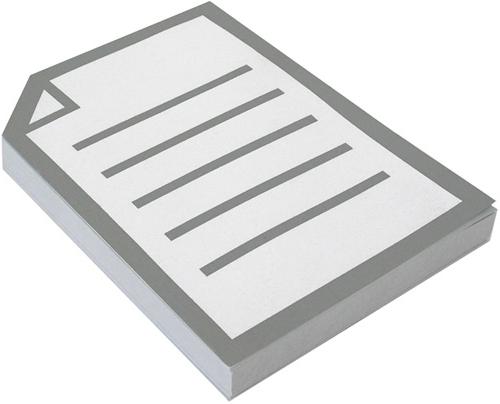
Вариант 2
Есть ещё проще способ, совершенно не похожий на первый. Для начала кликните по пустому месту на рабочем столе правой кнопкой мыши, после чего откроется небольшое меню, из списка выбираем пункт «Создать», и откроется еще один небольшой список, в нем выбираем строку «Текстовый документ» и задаем имя новому документу. Всё, можно работать в блокноте. Теперь вы, наверно, спросите: «Как открыть через текстовый блокнот этот файл?» Да проще простого! Просто кликните по нему правой клавишей мыши и в появившемся списке найдите строку «Открыть с помощью Notepad (или блокнота)».
Примечание
Главным отличием первого варианта от второго является то, что в первом случае мы сначала записываем всю необходимую информацию, а потом создаем файл и сохраняем его там, а во втором случае наоборот, сначала создается пустой документ, который потом пополняется нашими записями.

Аналоги
Notepad++ — очень интересная программа, но её истинное предназначение — работа с кодом языка HTML. В отличие от классического редактора Windows, Notepad++ может иметь дело сразу с несколькими файлами, причем одновременно. Не имеет конфликта с кодировкой файла, и в случае какой-либо ошибки подсвечивает её красным цветом.
NFOPad
NFOPad – ещё одна отличная программа. Она самостоятельно определяет интернет-ссылки и адреса электронных почт, чего стандартный встроенный в операционную систему «Текстовый блокнот» не умеет. Также эта программа поддерживает формат NFO.

AkelPad
На первый взгляд этот редактор ничем не отличается от стандартного, но это не так, он имеет функцию предпросмотра открываемого файла. А самое главное преимущество данной программы в том, что при отсутствии нужной функции её просто можно написать самому и вставить в редактор, чего обычный «Текстовый блокнот», естественно, не умеет. Эта функция очень полезна для тех, кто хорошо знаком с основами программирования
Как открыть «Блокнот» в Windows 7

«Блокнот» — стандартное приложение от Windows, которое доступно любому пользователю. Оно уже предустановлено в системе, и чтобы его открыть, понадобится выполнить пару несложных действий. О разных вариантах выполнения этой манипуляции мы расскажем в статье далее.
Открытие «Блокнота» в Windows 7
По умолчанию «Блокнот» найти не составляет труда, однако самые начинающие пользователи могут не знать, как это сделать в той или иной ситуации. К тому же иногда в Виндовс могут произойти неполадки, в ходе которых стандартный запуск этой программы окажется невозможен. Мы разберем основные способы того, как запускать данное приложение, и что делать, если оно пропало из ОС.
Способ 1: Меню «Пуск»
Через «Пуск» можно с легкостью открывать разные программы, в том числе и интересующее нас сегодня. Найти его там можно следующим образом:

Разверните папку «Стандартные» и кликните по «Блокнот».
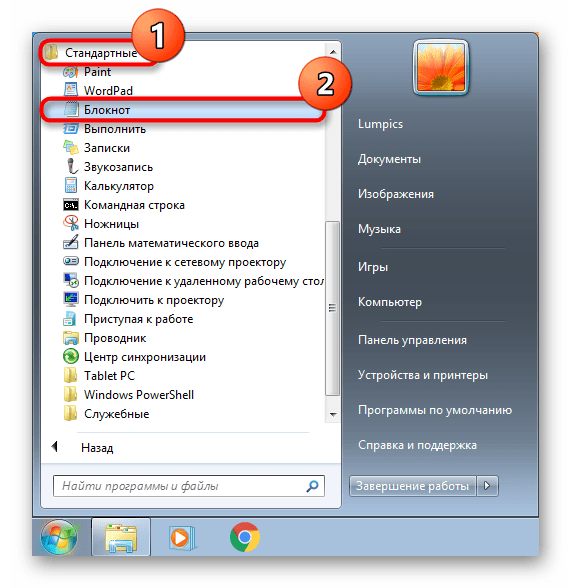
Вместо первых двух шагов также можете просто открыть «Пуск» и начать набирать в поисковом поле слово «блокнот». Практически сразу же появится совпадение, и вам останется только кликнуть по найденному результату мышкой, чтобы выполнить запуск.
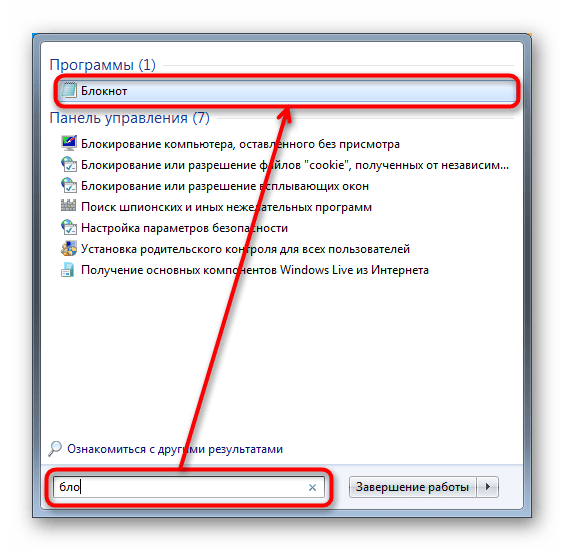
Кстати, вы также можете закрепить это приложение, чтобы оно всегда было в быстром доступе через меню «Пуск» или панель задач. Для этого достаточно найти «Блокнот» указанными выше методами, кликнуть по нему правой кнопкой мыши и выбрать нужный пункт.

Действие «Закрепить на панели задач» помещает ярлык программы на полоску «Пуск» (1), а «Закрепить в меню «Пуск»» — в соответствующее меню (2), выше всех остальных результатов. Оттуда «Блокнот» не пропадает и не изменит позиционирование до тех пор, пока вы не сделаете это вручную.
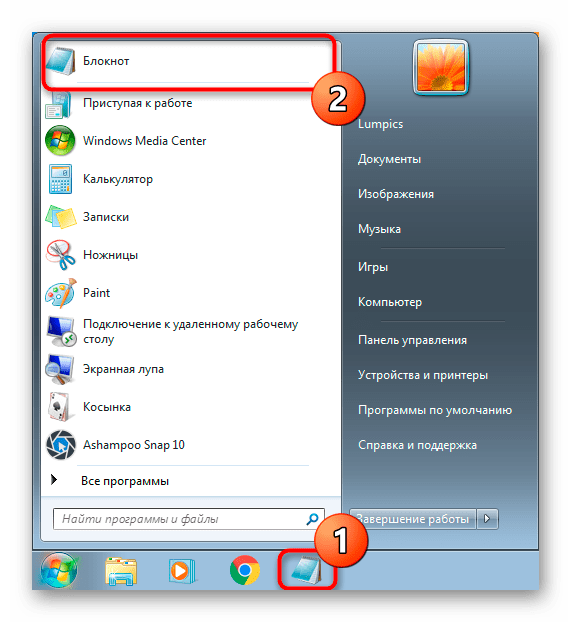
Способ 2: Окно «Выполнить»
В определенных ситуациях полезнее окажется вызов окна «Выполнить».
- Нажмите сочетание клавиш Win + R на клавиатуре.
- В появившееся окно впишите notepad и нажмите Enter либо «ОК».

Это мгновенно запустит «Блокнот».
Способ 3: «Командная строка»
Довольно нестандартный способ, но тоже может пригодиться, если вы уже работаете в «Командной строке» или при возникновении ошибок в системе. Например, так «Блокнот» можно запускать в среде восстановления для просмотра литеры жесткого диска, с которым будут производиться дальнейшие манипуляции.
-
Откройте «Командную строку». По умолчанию в системе это делается через «Пуск» аналогично Способу 1 этой статьи. Вы также можете вписать в поисковое поле слово cmd (название приложения на английском) или начать набирать ее название на русском языке, а затем открыть консоль.
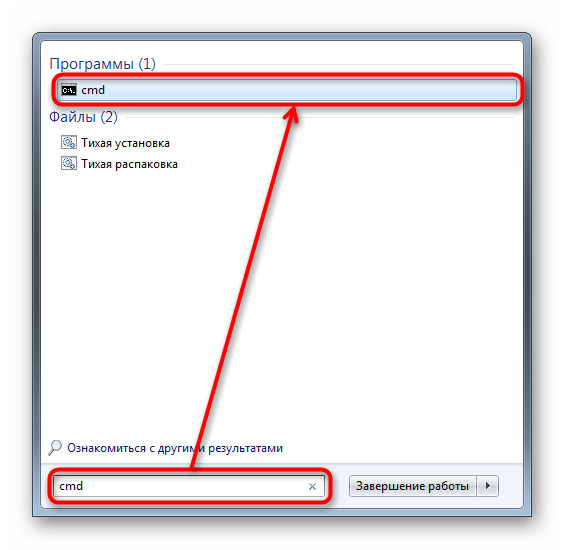
В ней просто напишите notepad и нажмите Enter.

Способ 4: Создание пустого текстового файла
Этот метод заменяет вызов «Блокнота» с последующим сохранением документа тем, что пустой файл уже будет создан и вы сможете сразу же задать ему имя, а потом открыть для редактирования. Находясь в любой папке, в которой у вас есть права доступа, или на рабочем столе, кликните по пустому месту правой кнопкой мыши. Из контекстного меню выберите «Создать» > «Текстовый файл».
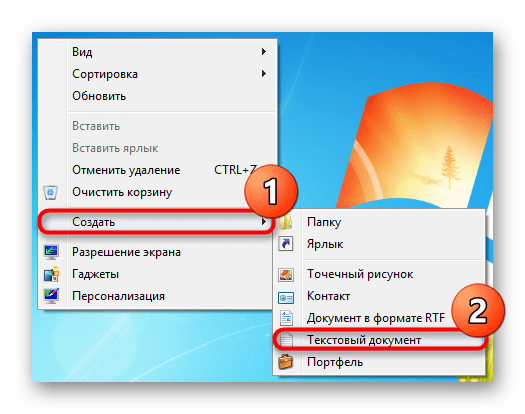
Пустой документ появится в активной директории, и вы сможете его переименовать, открыть и наполнить текстом.
Способ 5: Открытие файла «Блокнотом»
Чтобы просматривать какие-то документы через «Блокнот», вовсе не обязательно вызывать его. Для этого достаточно кликнуть по интересующему текстовому файлу правой кнопкой мыши, выбрать пункт «Открыть с помощью» и из выпадающего списка указать «Блокнот».
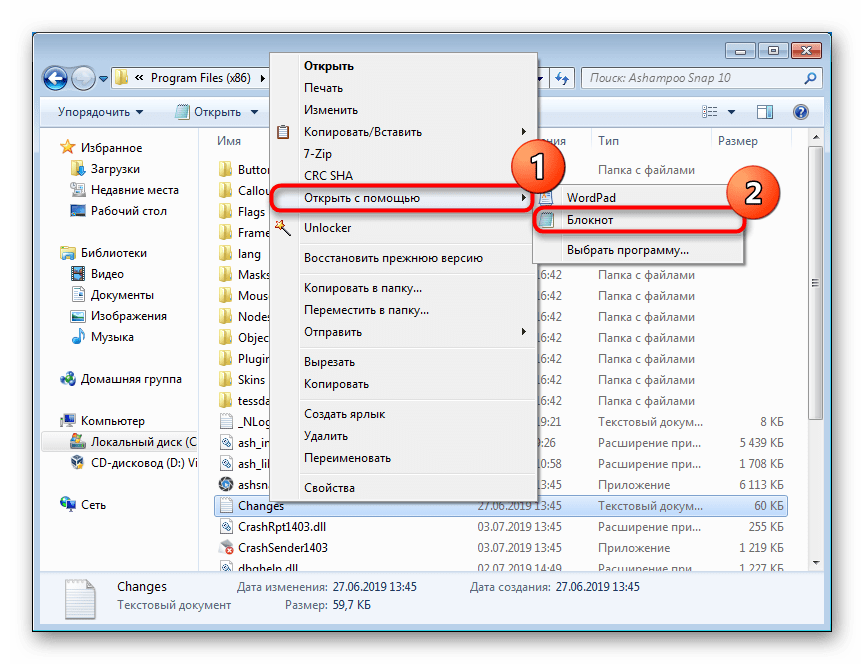
Если в списке его нет, нажмите «Указать программу» и найдите его из более обширного перечня. Открывать таким образом можно многие популярные расширения: TXT, RTF, LOG, HTML и др. Некоторые файлы без расширения также могут быть вполне успешно им прочитаны. Например, файл hosts, который часто советуют проверять на наличие сторонних записей, если вам кажется, что в операционной системе есть вирус.
Восстановление Блокнота
Иногда пользователям не удается найти «Блокнот» в «Пуске» потому что он оттуда пропал или при попытке его открыть возникает какая-либо ошибка.
Первое, что нужно проверить, как запускается этот файл (и есть ли он вообще) в системной папке. Для этого через «Проводник» перейдите по пути C:Windows и в этой папке отыщите программу «notepad.exe». Попробуйте запустить ее. Если это увенчалось успехом, можете просто добавить ярлык на рабочий стол (кликните по файлу правой кнопкой мыши, выберите «Создать ярлык» и перетащите его в нужное место) или переходить к решению проблемы в соответствии с возникшей неполадкой.

При отсутствии файла можно, конечно, воспользоваться загрузочной флешкой или жестким диском, вытащив оттуда «Блокнот», но для новичков эти манипуляции могут показаться сложными и невыполнимыми. Гораздо проще попросить любого знакомого, у которого также установлена Windows 7, перейти в C:Windows, скопировать «notepad.exe» и передать его вам через ту же флешку или интернет. Скачивать данный файл с разных сайтов мы не рекомендуем, поскольку это может оказаться небезопасно для ПК. При получении вам остается только поместить его в то же место.
Если провести подобное действие невозможно или файл с «Блокнотом» существует, но при попытке его открыть появляются проблемы, возможно, он был поврежден. Для сканирования и исправления всех ошибок системы следует воспользоваться консольной командой sfc /scannow , о которой мы подробно рассказывали в другой нашей статье по ссылке ниже, где вам понадобится прибегнуть к Способу 1 или, в редких ситуациях, к Способу 2.

В редких случаях Windows не в состоянии восстановить системные компоненты при помощи указанной выше команды, выдавая ошибку. Для таких случаев разработчики предусмотрели специальное хранилище, которое задействуется как раз для восстановления поврежденных компонентов. Как его использовать, мы рассказали в отдельном материале.

Обязательно после восстановления ошибок командой DISM заново запустите утилиту SFC через «Командную строку»!
Теперь вы знаете, как можно не только открыть «Блокнот» в обычной ситуации, но и восстановить его при возникших неполадках.
Источник: onecomp.ru
Как исправить проблему отсутствия блокнота в Windows 10
Иногда простые вещи самые лучшие. Возьмем, к примеру, маленькую программу под названием «Блокнот» на ПК с Windows. Он является частью компьютеров Microsoft Windows уже более двух десятилетий. К сожалению, будущее Блокнота выглядит непредсказуемым. Мы говорим это, потому что многие пользователи Windows 10 сообщили, что Блокнот отсутствует на их ПК.

Программы для Windows, мобильные приложения, игры — ВСЁ БЕСПЛАТНО, в нашем закрытом телеграмм канале — Подписывайтесь:)
Если вы также не можете найти Блокнот на своем компьютере с Windows, здесь мы расскажем вам, как исправить Блокнот, который не отображается в Windows 10.
Блокнот имеет свою ауру. Хотя это простое приложение, оно по-своему отличается от других приложений, таких как MS Word, Wordpad и даже Microsoft OneNote. Это одно из лучших приложений для удаления форматирования текста. Пользователи, которые используют компьютеры с Windows уже много лет, почувствуют пустоту Блокнота.
К счастью, Блокнот легко вернуть и включить на компьютере с Windows 10. Давайте посмотрим, как исправить проблему с отсутствующим блокнотом.
Что случилось с Блокнотом в Windows 10
Microsoft уже довольно давно экспериментирует с Блокнотом. Ранее они переместили его в Microsoft Store, но решение было отменено позже. Теперь Блокнот снова будет доступно через Microsoft Store.
Еще одно событие, которое произошло, заключается в том, что Microsoft теперь сделала Блокнот как дополнительная функция вместе с краской. Вот почему Блокнот отсутствует в Windows 10. Поэтому, если вы покупаете новый компьютер с Windows 10 или устанавливаете последнюю сборку Windows 10 2004 и выше, Блокнот может исчезнуть с вашего ПК с Windows. Вам придется установить его самостоятельно, как показано ниже.
Совет: Преимущество создания дополнительных приложений, таких как Блокнот, заключается в том, что их можно легко удалить, если они не хотят его использовать.
Где найти Блокнот в Windows 10
Теперь, когда вы знаете причину отсутствия Блокнота в Windows 10, пришло время найти и установить его. Однако, прежде чем мы расскажем вам, как установить Блокнот, вы должны попробовать различные способы найти Блокнот на вашем компьютере. Приложение «Блокнот» все еще может быть установлено на вашем компьютере, и только его ярлык должен отсутствовать на рабочем столе, в меню «Пуск» или на панели задач.

Итак, вот три способа найти Блокнот на ПК с Windows 10.
Способ 1: найти Блокнот в меню «Пуск»
Каждый, кто использует Windows 10, ищет «Блокнот» в меню «Пуск» > «Стандартные Windows» > «Блокнот».

Совет для профессионалов: узнайте, как исправить отсутствие приложений Windows 10 в меню «Пуск».
Или щелкните значок поиска рядом с меню «Пуск». Введите Блокнот. Нажмите Блокнот, чтобы открыть его.

Способ 2: проверьте Блокнот на диске C
Перейдите на диск C (или на любой другой раздел, на который вы установили Windows), а затем в папку Windows > System32. Прокрутите вниз, и вы должны найти программу Notepad.exe. Щелкните значок правой кнопкой мыши и выберите «Отправить» > «Рабочий стол». Либо скопируйте и вставьте C:WindowsSystem32Notepad в проводник и нажмите клавишу Enter. Блокнот должен открыться.

Способ 3: использовать команду «Выполнить»
Используйте сочетание клавиш Windows + R, чтобы открыть окно «Выполнить». Вы также можете найти «Выполнить» в поиске Windows. Введите «Блокнот» и нажмите кнопку «ОК». Надеюсь, Блокнот откроется.

Примечание. Если Windows не может найти Блокнот или выдает ошибку с помощью указанных выше методов, Блокнот отсутствует на вашем компьютере. Следуйте двум приведенным ниже методам, чтобы установить и включить Блокнот на вашем ПК с Windows.
Как исправить блокнот Windows 10 не отображается
Есть два способа установить Блокнот, если он отсутствует на вашем компьютере.
Способ 1: установить Блокнот из дополнительных функций
Как упоминалось выше, Microsoft сделала Блокнот опциональной функцией. Чтобы использовать его, вам нужно будет установить его из настроек дополнительных функций на вашем ПК с Windows. Вот шаги:
Шаг 1: Откройте «Настройки» на ПК с Windows. Вы можете использовать сочетание клавиш Windows + I, чтобы открыть настройки.
Шаг 2: Перейдите в Приложения.

Шаг 3: Нажмите «Дополнительные функции» в разделе «Приложения и функции».

Шаг 4: Нажмите «Добавить функцию».

Шаг 5: Найдите Блокнот. Когда найдете, выберите его и нажмите кнопку «Установить». После установки используйте любой из методов, упомянутых выше в разделе «Где найти Блокнот», чтобы открыть и использовать Блокнот.

Если вы не найдете Блокнот в разделе Добавить функцию. Затем вернитесь, и вы найдете «Блокнот» в разделе «Установленные функции» на экране «Дополнительные функции».

Найдите Блокнот. Нажмите на него и нажмите кнопку «Удалить». После удаления перезагрузите компьютер и установите его снова, как показано выше, или с помощью следующего метода.

Совет для профессионалов: используйте тот же метод для установки других старых приложений, таких как проигрыватель Windows Media, MS Paint и т. д.
Способ 2: установить Блокнот из магазина Microsoft
Если описанный выше метод не работает, попробуйте установить Блокнот из Магазина Microsoft.
Нажмите на ссылку выше и нажмите кнопку «Получить», чтобы начать процесс загрузки. После установки Блокнот должен появиться в меню «Пуск».

Как поставить блокнот на рабочий стол в Windows
После того, как вы успешно установили Блокнот, вы можете поместить его на рабочий стол, добавить его ярлык в меню «Пуск» или закрепить его на панели задач для более быстрого доступа. Для этого найдите «Блокнот» в поиске Windows. Затем щелкните правой кнопкой мыши значок «Блокнот» и выберите соответствующий параметр «Закрепить на начальном экране» или «Закрепить на панели задач».

В качестве альтернативы нажмите «Открыть расположение файла». Откроется окно Проводника. Щелкните правой кнопкой мыши блокнот и выберите «Отправить» > «Рабочий стол» (создать ярлык).

Не уходи, блокнот
Конечно, в Windows есть множество других альтернатив, таких как Microsoft OneNote, MS Word и Sticky Notes, для быстрого создания заметок или даже для написания полноценного документа. Но Блокнот есть Блокнот. У него есть отдельная фанатская база, и я один из них. Я надеюсь, что Microsoft не убьет Notepad полностью. Это было бы катастрофой.
Далее: если Блокнот не работает на вашем компьютере, ознакомьтесь с пятью альтернативами Блокнота по следующей ссылке.
Post Views: 451
Программы для Windows, мобильные приложения, игры — ВСЁ БЕСПЛАТНО, в нашем закрытом телеграмм канале — Подписывайтесь:)
Источник: tonv.ru